Wprowadzenie
Chromebooki są znane ze swojej szybkości, prostoty i bezpieczeństwa. Jednak zachowanie pamięci w przeglądarce Chromebooka jest kluczowe dla utrzymania jego wydajności. Nauka skutecznego zarządzania i zachowywania pamięci przeglądarki zapewnia, że Chromebook działa płynnie, nawet przy otwartych wielu kartach i aplikacjach. Ten blog poprowadzi Cię przez zrozumienie użycia pamięci w Chromebooku i przedstawi wskazówki, techniki oraz rutynowe praktyki konserwacyjne dla optymalnej wydajności.

Zrozumienie użycia pamięci Chromebooka
Zarządzanie pamięcią w Chromebooku polega na zrozumieniu zarówno pamięci RAM (Random Access Memory), jak i pamięci podręcznej używanej przez przeglądarkę. RAM to tymczasowa, szybka pamięć, której system używa do uruchamiania aplikacji i zadań. Im więcej aplikacji i kart przeglądarki masz otwartych, tym więcej RAM potrzebuje twój system.
Odwiedzanie ciężkich stron internetowych, rozszerzeń i mediów może szybko zapchać RAM, co prowadzi do spowolnienia wydajności. Pamięć podręczna przechowuje tymczasowe pliki, aby przyszły dostęp do stron był szybszy, ale z czasem te pliki się kumulują, zajmując cenną pamięć. Rozumiejąc, jak Chromebook zarządza tymi zasobami, możesz podjąć proaktywne kroki w celu zachowania i optymalizacji użycia pamięci.
Wskazówki dotyczące zachowywania pamięci przeglądarki
- Monitoruj swoją aktywność: Regularnie sprawdzaj, które karty przeglądarki i rozszerzenia zużywają najwięcej pamięci. Użyj menedżera zadań (Shift + ESC), aby zidentyfikować i zamknąć procesy zużywające dużo zasobów.
- Ogranicz otwarte karty: Unikaj trzymania otwartych niepotrzebnych kart. Używaj narzędzi lub rozszerzeń takich jak Tab Wrangler do zarządzania nieaktywnymi kartami.
- Regularnie czyść pamięć podręczną: Regularne czyszczenie pamięci podręcznej przeglądarki może pomóc zwolnić pamięć. Przejdź do ustawień przeglądarki i wyczyść dane przeglądania, aby usunąć niepotrzebne pliki.
- Używaj lekkich aplikacji: Wybieraj mniej wymagające zasobów aplikacje webowe lub włącz tryb ‘Lite’ w Google Chrome, aby korzystać z lżejszej przeglądarki.
- Wyłącz niepotrzebne rozszerzenia: Usuń lub wyłącz rozszerzenia, których nie używasz. Mogą one zużywać dużo zasobów, nawet w tle.
Równoważąc otwarte karty i aktywne rozszerzenia, możesz bezpośrednio wpłynąć na efektywność użycia pamięci w Twoim Chromebooku.
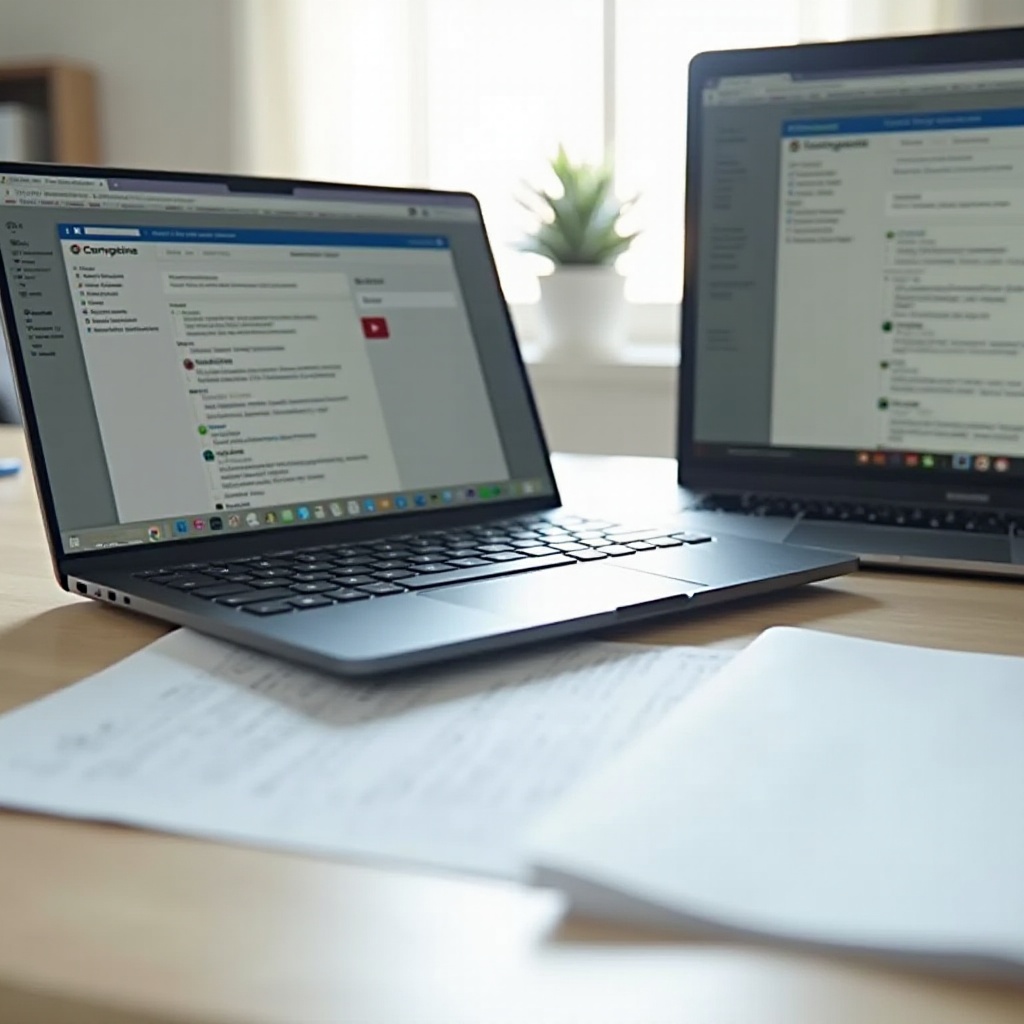
Wykorzystanie rozszerzeń przeglądarki
Niektóre rozszerzenia przeglądarki pomagają skutecznie zarządzać pamięcią. Oto kilka niezbędnych rozszerzeń:
- The Great Suspender: To rozszerzenie automatycznie zawiesza nieaktywne karty, zwalniając pamięć i poprawiając wydajność.
- Session Buddy: Zapisuje sesje przeglądarki i umożliwia szybkie ich przywracanie bez trzymania wielu otwartych kart.
- OneTab: Konwertuje wszystkie otwarte karty na jedną listę, zwalniając pamięć i porządkując miejsce pracy.
- Tabs Outliner: Zarządza i nawiguj po kartach łatwo, zmniejszając zużycie pamięci poprzez minimalizowanie aktywnych kart.
Wykorzystując te rozszerzenia mądrze, możesz znacznie poprawić zarządzanie pamięcią w swoim Chromebooku i zapewnić płynniejsze przeglądanie.
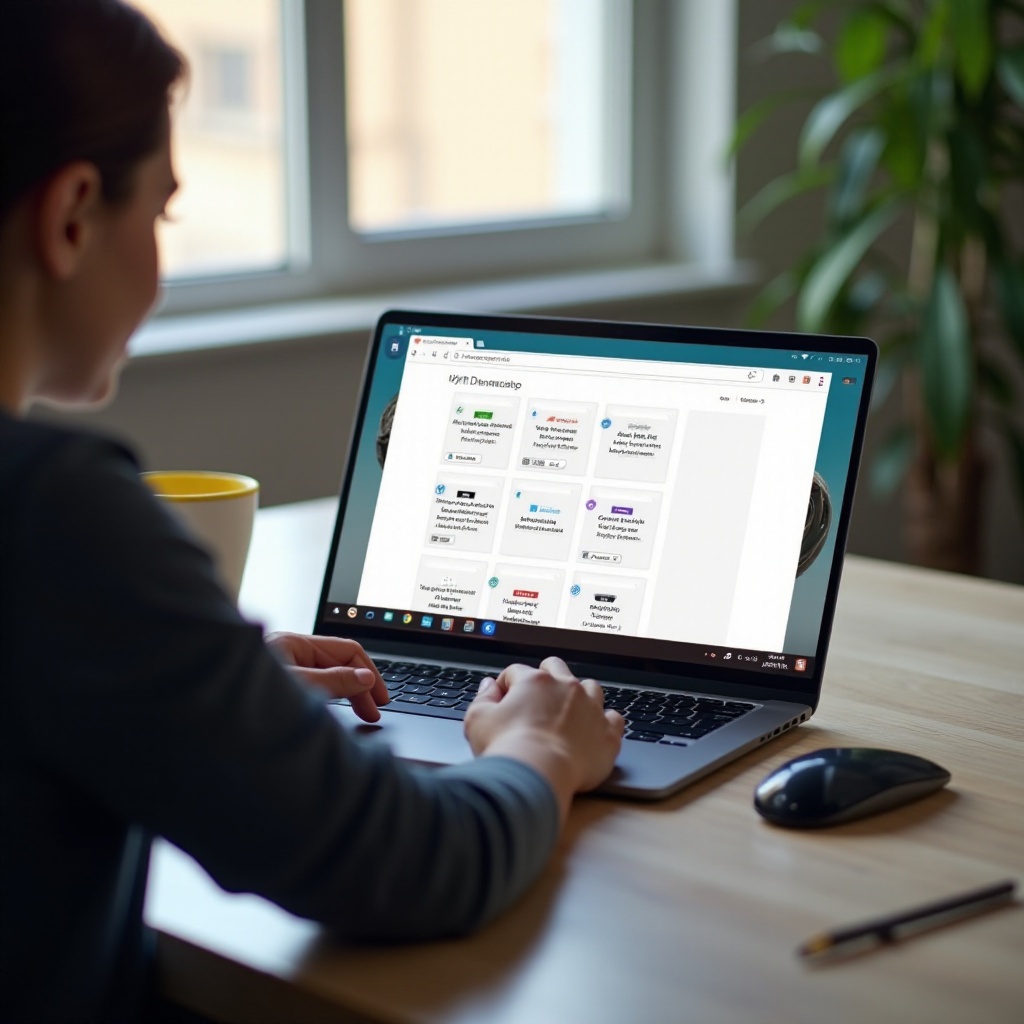
Zaawansowane techniki zarządzania pamięcią
Dla tych, którzy potrzebują bardziej zaawansowanego zarządzania pamięcią, spróbuj tych technik:
- Chromebook Powerwash: Przeprowadzenie resetu systemu (Powerwash) może rozwiązać uporczywe problemy z wydajnością poprzez usunięcie niepotrzebnych plików i ustawień.
- Włącz Hyper-Threading: W trybie dewelopera, włączenie hyper-threadingu może pomóc zwiększyć wydajność i zarządzanie pamięcią.
- Używaj Linuxa (Beta): Uruchamianie aplikacji w środowisku Linux (Beta) na Chromebooku może potencjalnie zapewnić lepszą wydajność i wykorzystanie pamięci.
- Upgrade sprzętu: Jeśli Twój model Chromebooka to obsługuje, rozważ rozbudowę pamięci RAM, aby efektywniej obsłużyć więcej procesów.
Stosowanie tych zaawansowanych technik zapewnia bardziej solidny i usprawniony system zarządzania pamięcią.
Praktyki rutynowej konserwacji
Rutynowa konserwacja utrzymuje Chromebooka na optymalnym poziomie wydajności:
- Aktualizuj oprogramowanie systemowe: Zawsze utrzymuj Chromebooka zaktualizowanego z najnowszymi aktualizacjami oprogramowania, które często zawierają ulepszenia wydajności i bezpieczeństwa.
- Regularnie restartuj: Regularne restartowanie Chromebooka może sprawić, że niepotrzebne procesy zostaną usunięte, a pamięć się zwolni.
- Usuń niepotrzebne pliki: Regularnie czyść folder Pobrane i inne przestrzenie dyskowe, aby zwolnić pamięć wewnętrzną.
- Optymalizuj ustawienia Chrome: Dostosuj ustawienia Chrome, aby zyskać na wydajności. Wyłącz automatyczne odtwarzanie mediów i używaj przyspieszenia sprzętowego tam, gdzie to konieczne.
Rutynowa konserwacja zapewnia, że Chromebook pozostaje wydajny i działa niezawodnie przez dłuższy czas.
Podsumowanie
Zachowanie pamięci w przeglądarce Chromebooka jest kluczowe dla utrzymania płynnej i wydajnej pracy. Rozumiejąc użycie pamięci, optymalizując ustawienia przeglądarki, korzystając z rozszerzeń i wdrażając zaawansowane techniki, możesz znacznie poprawić swoje doświadczenie przeglądania. Regularna rutynowa konserwacja dodatkowo zapewnia, że Twój Chromebook pozostaje w najlepszej kondycji, oferując niezawodną i szybką pracę.
Najczęściej zadawane pytania
Co mogę zrobić, jeśli mój Chromebook ma za mało pamięci?
Jeśli Twój Chromebook ma za mało pamięci, zamknij niepotrzebne karty i aplikacje, wyczyść pamięć podręczną przeglądarki oraz wyłącz nieużywane rozszerzenia. Rozważ użycie rozszerzeń oszczędzających pamięć i zrestartuj urządzenie, jeśli problem będzie się utrzymywał.
Jak często powinienem czyścić pamięć podręczną przeglądarki?
Czyszczenie pamięci podręcznej przeglądarki raz na kilka tygodni lub kiedy zauważysz spadek wydajności, może pomóc w utrzymaniu optymalnego zużycia pamięci i poprawić szybkość przeglądania.
Czy są konkretne rozszerzenia, które pomagają w zarządzaniu pamięcią na Chromebookach?
Tak, rozszerzenia takie jak The Great Suspender, Session Buddy i OneTab są doskonałymi narzędziami do zarządzania pamięcią poprzez wstrzymywanie nieaktywnych kart i efektywne organizowanie sesji przeglądania.


